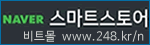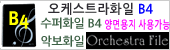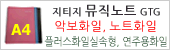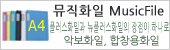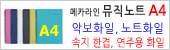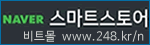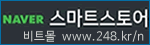● 명함 만들기
1. [파일]-[새파일]에서 명함용지 선택 후 확인을 누릅니다. 그러면 디자인창에 명함모양이
하나가 나타납니다.
참고로 명함용지는 백색(BJ418), 연녹색(BJ418G), 미색(BJ418Y) 세 가지 색상이 있습니다.
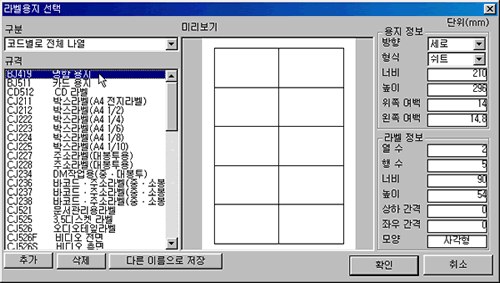
2. 기본적으로 점선으로 사각형이 크게 하나 나타날 것입니다. 문자입력 상자입니다. 상호를
타이핑 하고 영역(텍스트 박스)크기를 알맞게 줄여주세요. 파란 조절점의 꼭지점을 잡아서 끌면 크기를 조절할 수 있습니다. 상호
입력을 마친 후 점선 바깥부분을 마우스로 클릭하면 조절점들이 나타납니다.
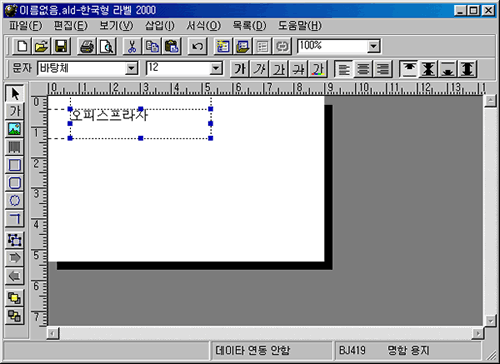
3. 파란 조절점이 나타나있는 상태에서 글꼴과 서체크기를 정해주세요. 파란 조절점이 나타난
상태에서 문자정렬이나 글꼴등을 바꾸게 되면 텍스트 박스 내부에 있는 모든 문자들에게 적용됩니다. 텍스트 박스 내부에서 일부 문자만
변경하고자 할 경우에는 박스내부를 더블클릭해서 원시는 문자를 드래그해서 선택하신 후 문자속성을 바꾸면 됩니다.
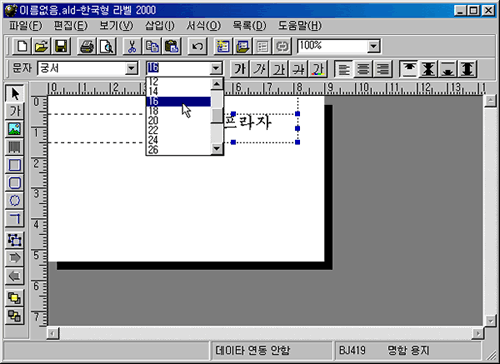
4. 이번에는 텍스트 박스를 하나 더 만들어서 직채과 이름을 입력하겠습니다. 하나의 텍스트
박스 안에 모두 입력을 하실 수도 있지만, 글자 크기나 위치가 비슷한 것끼리 별도의 텍스트
박스를 만들어 주시는 것이 편집하기에도 편리합니다. 텍스트 박스는 디자인 창 왼쪽에 '가'라고 써있는 아이콘을 클릭한
후 원하시는 위치에서 드래그 하시면 됩니다
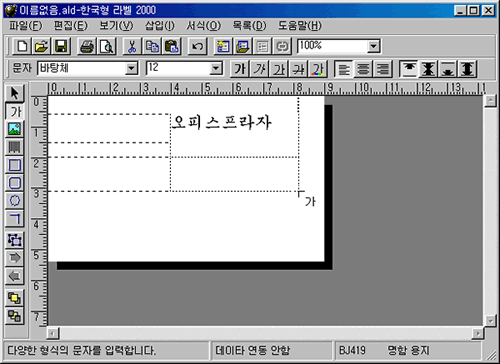
5. 새로 만들어진 텍스트 박스에 부서와 이름을 입력했습니다. 2.에서 말씀드렸듯이 텍스트의
일부만 문서속성을 변경하고자 할 때는 블럭으로 설정한 후 바꾸면 된다고 했습니다. 아래 그림에서는 '고객지원팀'이라는 문자만
드래그하여 블럭으로 설정한 뒤 글자 크기를 7포인트로 바꾸었습니다.
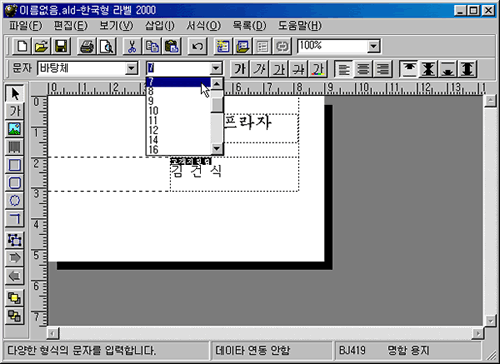
6. 마찬가지로 텍스트 박스를 하나 더 만들어서 주소와 전화번호를 입력하였습니다. 텍스트
영역은 마우스로 위치 이동이 가능합니다. 이동하시고자 하는 텍스틍 영역을 선택(파란 조절점이 나타난 상태)하신 후 마우스로 끌어보세요.
아래 예제는 텍스트 박스를 이동시켜서 각 문자의 왼쪽을 맞추었습니다. 이제 회사 로고나 마크같은 그림을 삽입해 보겠습니다.
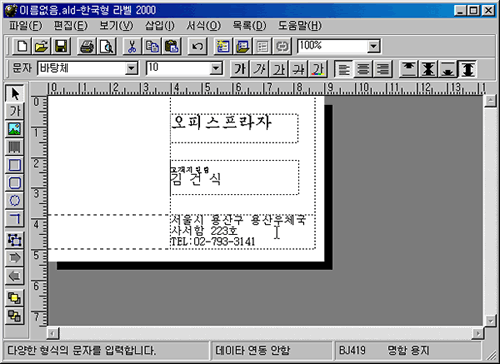
7. 왼쪽에 있는 툴바중에서 산과 해그림이 있는 버튼이 그림삽입 버튼입니다. 버튼을 누르기만
한다고 그림이 나오는 것이 아닙니다. 아까 텍스트 상자를 만들 때와 마찬가지로 그림삽입 버튼을 클릭한 후 삽입하고자 하는 위치에서
드래그하여 그림이 들어갈 자리를 마련해 줍니다.
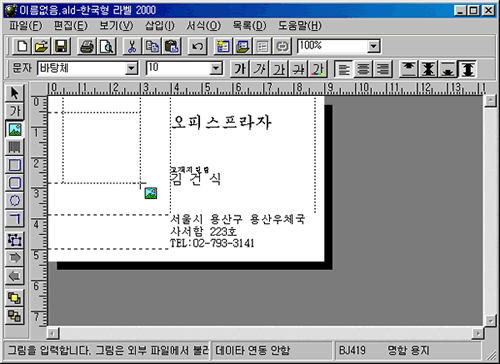
8. 영역이 제대로 만들어 졌다면 아래 그림처럼 '그림 가져오기'라는 창이 나타날 것입니다.
원하시는 그림이 있는 위치를 선택한 후 확인 버튼을 클릭합니다.
(지원되는 그림파일 : GIF,
JPG, WMF, BMP, EMF)
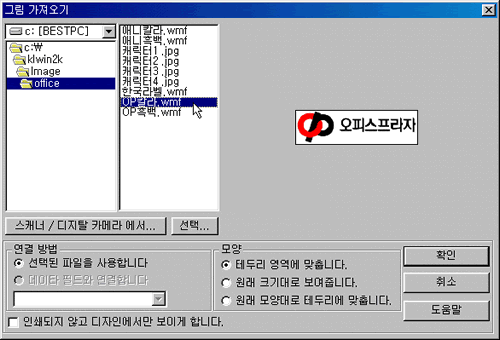
9. 그림이 주어진 영역에 들어 왔는데 뭔가 이상하죠? 기본적으로 그림이 들어올 때는 원래의
크기와 비율을 무시하고 무조건 만들어진 영역에 채워지는 형식으로 불려들어지기 때문입니다. 이럴 때는 그림을 선택하신 후 아래
[그림 9-2]처럼 적당한 옵션을 선택하시면 됩니다.

[그림 9-1]

[그림 9-2]
10. 그림 주변의 파란 조절점들을 드래그 하면 마찬가지로 크기변경이 가능합니다. 원하시는
크기로 만들고 위치도 이동시켜서 디자인을 완성합니다. 저는 비록 단순하 디자인을 만들었지만 여러분들은 충분히 세련되고 멋진 여러분만의
명함을 만들 수 있을거라 믿습니다.
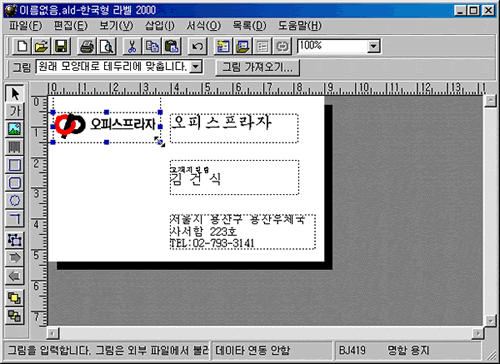
11. 디자인이 마무리 되었으면 [파일]-[인쇄]를 선택해서 인쇄작업으로 들어갑니다.
아래그림은 명함 뿐만이 아니라 목록(데이타베이스)이 연결되지 않은 디자인 파일을 인쇄할 때 나타나는 인쇄 옵션 창입니다. 기본적으로
'쪽으로'에 체크가 되어있을 겁니다. 다시 한번 설명 드리자면 '쪽으로'는 한 페이지를 인쇄하는 것이고 '라벨로'는 한 개를
인쇄하는 것입니다.
예를 들어서 '라벨로"에 체크하고 숫자를 3으로 하면 3개의 명함이 인쇄되는
것입니다.
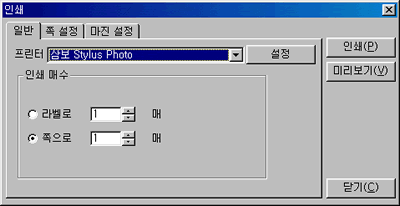
12. '쪽으로'에 체크하고 숫자에 1을 입력한 후 미리보기를 해보았습니다. 한 페이지가
인쇄된다는 것을 확인할 수 있겠죠? 미리보기로 출력결과를 확인하셨다면 [닫기] 버튼을 클릭해서 미리보기를 닫으신 후 실제 명함용지(BJ418)를
프린터에 넣고 인쇄를 하시면 됩니다.
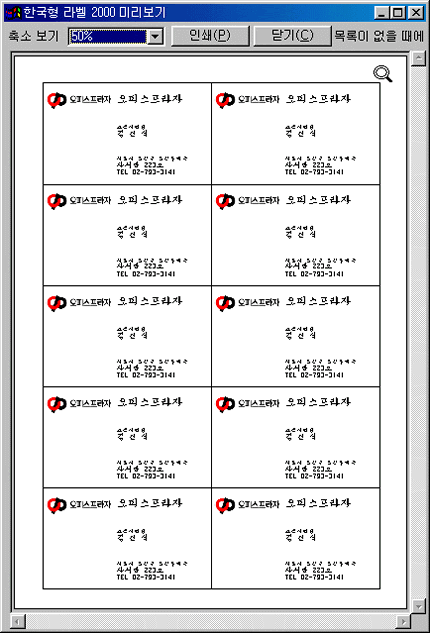
13. 관련 용지 :
BJ418,
BJ418G,
BJ418Y
|